爱剪辑视频怎样添加改善光线画面特效?爱剪辑添加改善光线画面特效方法
来源:金桥电子网
时间:2023-04-11 20:32:13 195浏览 收藏
积累知识,胜过积蓄金银!毕竟在##column_title##开发的过程中,会遇到各种各样的问题,往往都是一些细节知识点还没有掌握好而导致的,因此基础知识点的积累是很重要的。下面本文《爱剪辑视频怎样添加改善光线画面特效?爱剪辑添加改善光线画面特效方法》,就带大家讲解一下知识点,若是你对本文感兴趣,或者是想搞懂其中某个知识点,就请你继续往下看吧~
在爱剪辑视频怎样添加改善光线画面特效呢?下面小编就为大家带来爱剪辑添加改善光线画面特效的具体操作方法,想知道的话就来看看吧。
爱剪辑视频怎样添加改善光线画面特效?爱剪辑添加改善光线画面特效方法
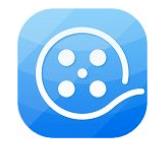
1、打开爱剪辑,然后添加视频,如图所示。
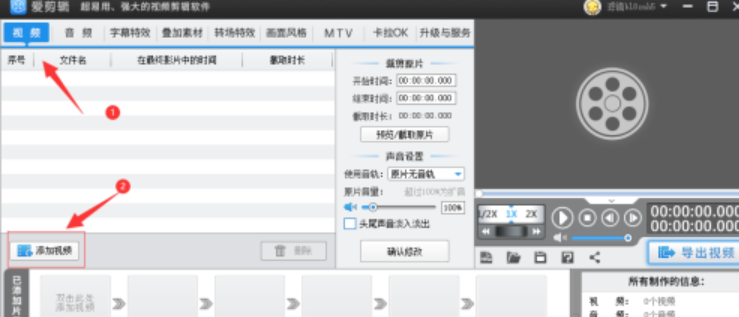
2、点击画面风格,找到画面设置,如图所示。
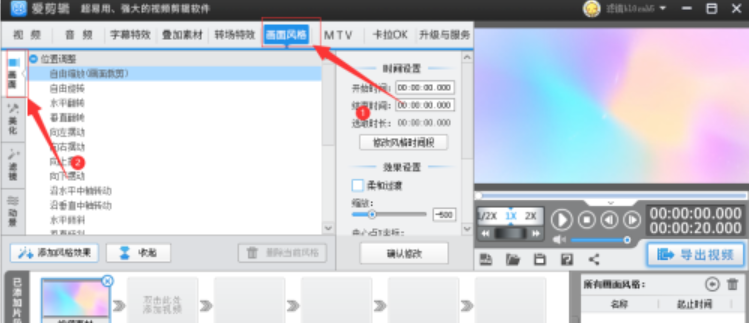
3、点击改善光线画面特效,点击添加风格效果,选择指定时间段添加风格,如图所示。
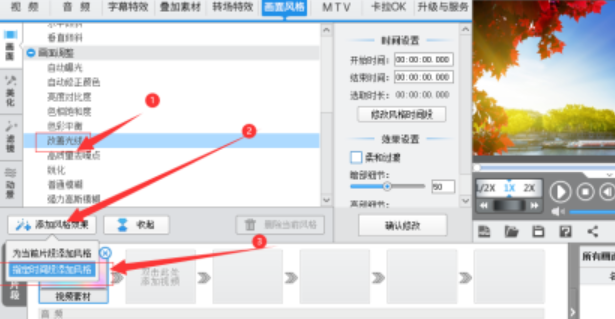
4、击播放按钮,选取开始和结束时间,点击确定,如图所示。
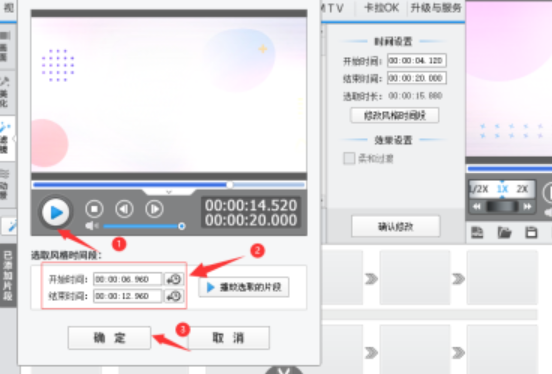
5、点击播放,检验效果;点击导出视频,完成视频保存
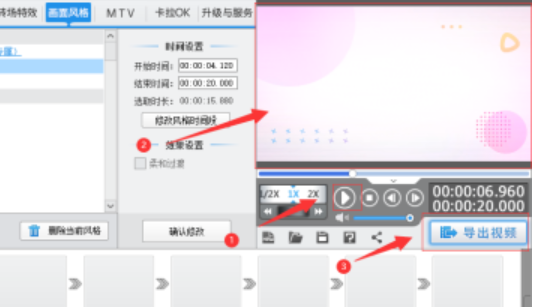
以上就是关于爱剪辑添加改善光线画面特效的全部内容了,希望对大家有所帮助。
今天关于《爱剪辑视频怎样添加改善光线画面特效?爱剪辑添加改善光线画面特效方法》的内容介绍就到此结束,如果有什么疑问或者建议,可以在golang学习网公众号下多多回复交流;文中若有不正之处,也希望回复留言以告知!
声明:本文转载于:金桥电子网 如有侵犯,请联系study_golang@163.com删除
相关阅读
更多>
-
501 收藏
-
501 收藏
-
501 收藏
-
501 收藏
-
501 收藏
最新阅读
更多>
-
403 收藏
-
445 收藏
-
132 收藏
-
213 收藏
-
233 收藏
-
456 收藏
-
377 收藏
-
231 收藏
-
176 收藏
-
317 收藏
-
194 收藏
-
449 收藏
课程推荐
更多>
-

- 前端进阶之JavaScript设计模式
- 设计模式是开发人员在软件开发过程中面临一般问题时的解决方案,代表了最佳的实践。本课程的主打内容包括JS常见设计模式以及具体应用场景,打造一站式知识长龙服务,适合有JS基础的同学学习。
- 立即学习 543次学习
-

- GO语言核心编程课程
- 本课程采用真实案例,全面具体可落地,从理论到实践,一步一步将GO核心编程技术、编程思想、底层实现融会贯通,使学习者贴近时代脉搏,做IT互联网时代的弄潮儿。
- 立即学习 516次学习
-

- 简单聊聊mysql8与网络通信
- 如有问题加微信:Le-studyg;在课程中,我们将首先介绍MySQL8的新特性,包括性能优化、安全增强、新数据类型等,帮助学生快速熟悉MySQL8的最新功能。接着,我们将深入解析MySQL的网络通信机制,包括协议、连接管理、数据传输等,让
- 立即学习 500次学习
-

- JavaScript正则表达式基础与实战
- 在任何一门编程语言中,正则表达式,都是一项重要的知识,它提供了高效的字符串匹配与捕获机制,可以极大的简化程序设计。
- 立即学习 487次学习
-

- 从零制作响应式网站—Grid布局
- 本系列教程将展示从零制作一个假想的网络科技公司官网,分为导航,轮播,关于我们,成功案例,服务流程,团队介绍,数据部分,公司动态,底部信息等内容区块。网站整体采用CSSGrid布局,支持响应式,有流畅过渡和展现动画。
- 立即学习 485次学习
